大家好 今天要跟大家介绍的是一款速度超快的换脸AI——Rope的最新版本。这款软件最让人惊艳的地方是融合换脸和脸部区域控制换脸。
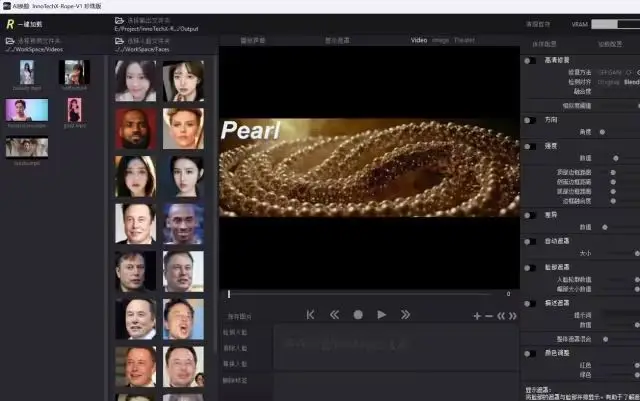
你别看他只有区区4K多stars
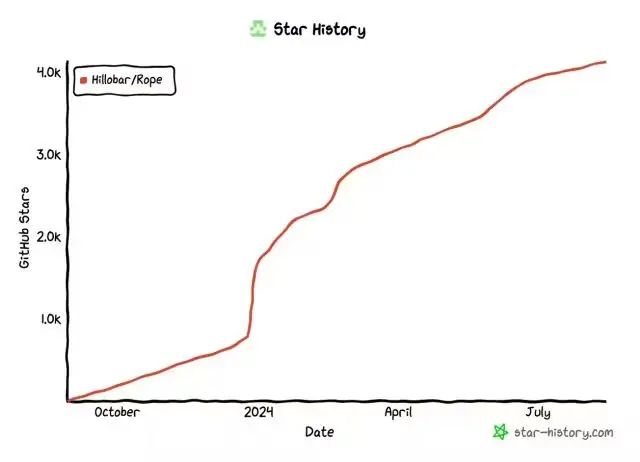
除了它的换脸速度让人惊艳之外,这个工具还支持多张照片同时进行换脸。也就是说,你可以选几张人脸照片,算法会自动融合这些面部特征,
最终替换原图片/视频中的人脸,效果就像我们游戏中的“捏脸”,多人脸部融合效果非常惊艳。操作非常简单,对于那些脸部无遮挡的视频,你只需
要点几下鼠标就能完成换脸。如果你的视频中有一些复杂的场景,比如低头、侧脸或者有物体遮挡的情况,也不用担心,你可以通过调整换脸强
度、设置遮罩等参数来获得理想效果,并且在预览区立刻就能看到最终效果,真正做到了所见即所得。
版本更新 (Rope-Pearl-00 2024-05-27)
-
(功能)可选型号交换输出分辨率 - 128、256、512
-
(功能)更好地选择输入图像(ctrl 和 shift 修饰符的工作方式与 windows 行为大致相同)
-
(功能)在平均值和中位数合并之间切换,无需保存即可进行比较
-
(功能)添加了键盘控制(q、w、a、s、d、空格)
-
(功能)伽马滑块
获取指南
一键整合包获取
关注公众好 InnoTechX 发送 rope 获取
前置条件
支持win10、win11。不过,这个工具也有一些限制,它目前只支持英伟达显卡,至少显卡显存6G以上再来体验。如果你使用的是A卡或者集成显卡,恐怕就无缘体验了。此外,它也暂时不支持Mac系统使用。在使用一键包前,还需要确保显卡驱动已正确安装。查看本机cuda版本,切换到桌面,同时按win和r键,打开运行框,输入nvidia-smi 并回车,cuda version必须大于等于11.8,否则去安装高版本的cuda显卡驱动【教程地址:https://www.zhisk.com/1154.html】。
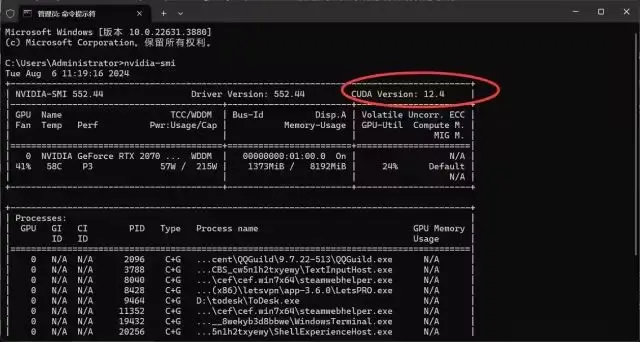
运行步骤
将解压包下载好,解压到本地目录,进入目录点击 一键启动.exe 即可
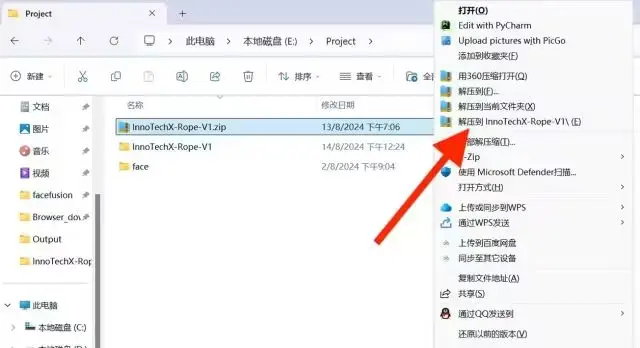
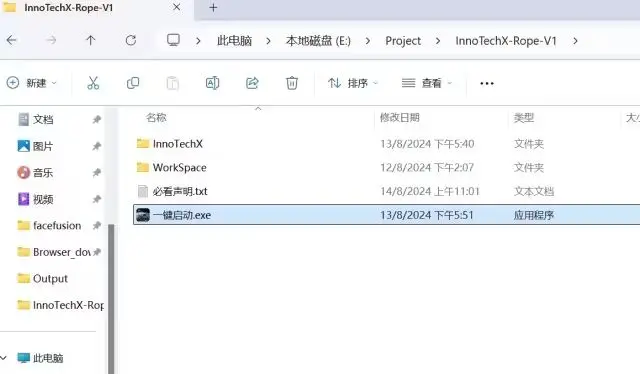
程序运行期间不要关闭cmd命令窗口
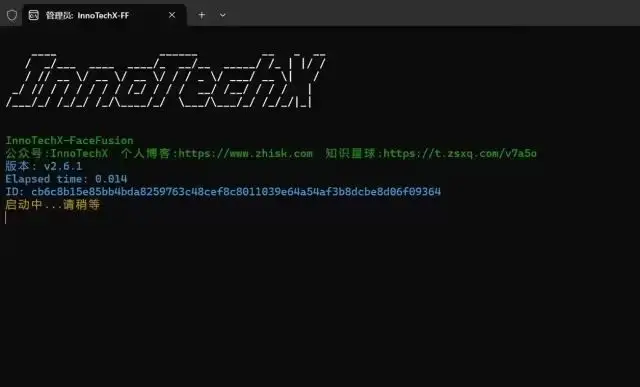
简单换脸
图片换脸
程序打开后出现界面,点击一键加载,会加载默认目录的视频和人脸图片,你也可以点击选择自己的图片视频路径。
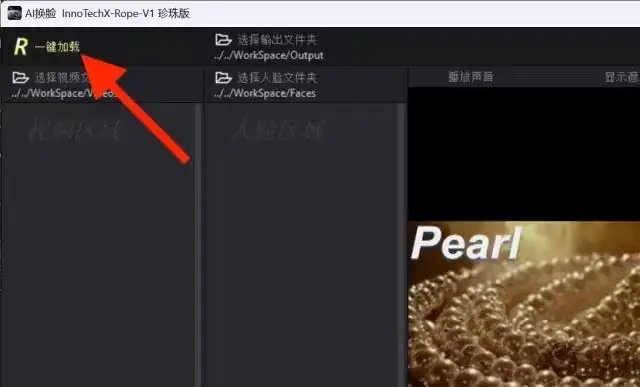
点击一键加载后的界面
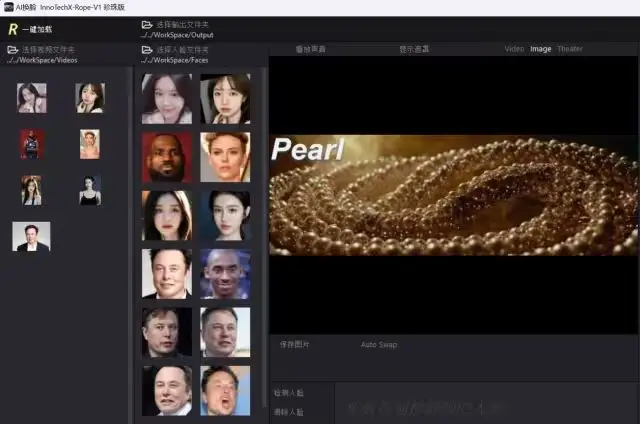
这里我们切换到图片换脸,点击 Image 切换到图片换脸模式,程序默认是视频换脸模式
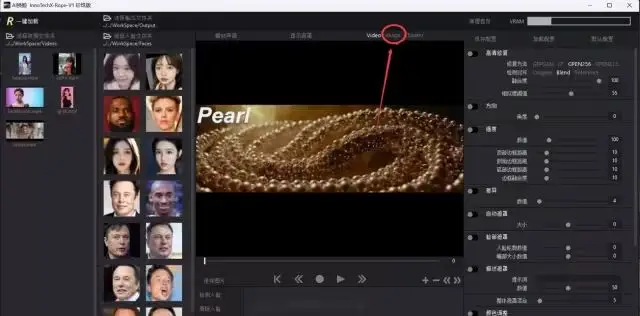
切换到图片换脸模式后,便会在左侧区域加载目标图片出来。
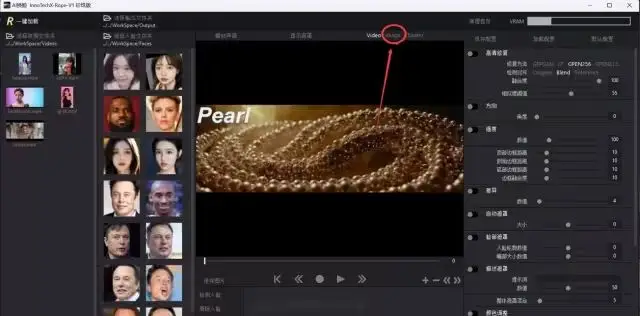
按照下图顺序便可实现替换人脸
①先点击被替换的目标图片
②点击检测人脸
③选中这张人脸,这个区域是图片或者视频出现多张脸,都会检测出来
④选中要替换的人脸
⑤最后点击替换人脸即可

视频换脸
视频换脸其实和图片换脸步骤基本一致,不过刚才我们切换到了图片换脸,现在需要切换回去
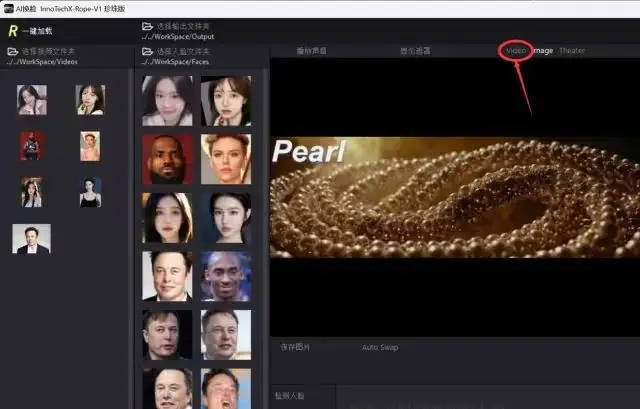
视频实现人脸替换的操作基本差不多
按照①②③④⑤
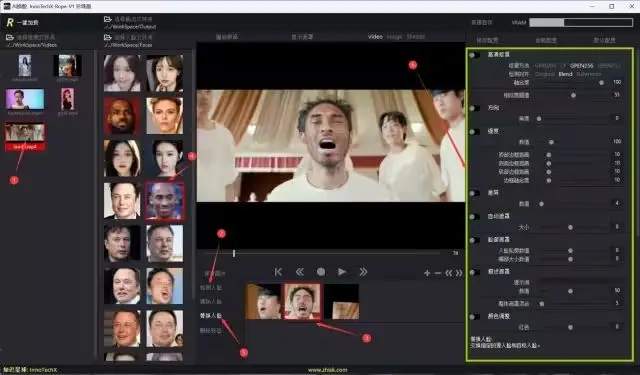
上图看到当视频中出现多张人脸的时候,都可以识别出来。如果出现视频中有多张人脸,但是部分人脸没有被检测识别出来,可以调高右侧绿色框中的相似度阀值,基本就能全部识别出来了。第⑥步便是之前没讲到过的参数调整,参数比较多,这里描述的篇幅会比较多,暂时先不介绍了,后续会放到公众好了,以及更多复杂场景下的人脸处理。
遮罩换脸
当图片/视频中人物被吸管、杯子或者刘海遮挡住面部时,一般的换脸模型处理不好。Rope就能很好处理,可以自动处理,也可以描述关键词进行遮罩处理。
【原视频画面】
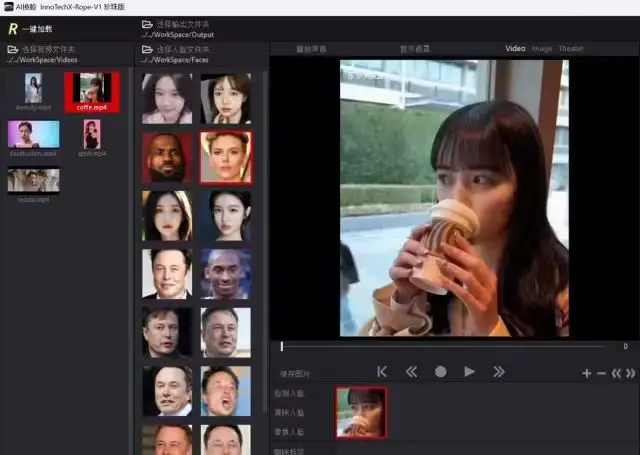
【换脸后的视频画面】
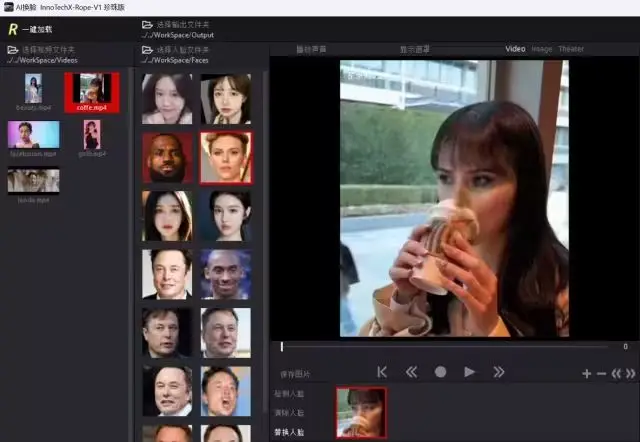
【自动遮罩/描述遮罩处理后的视频画面】
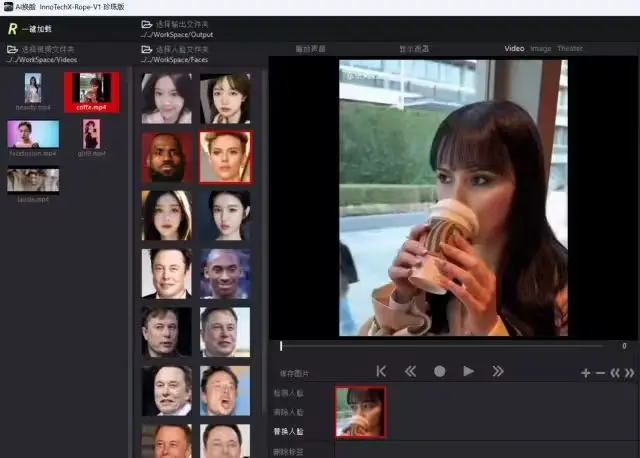
怎么样,比一般的换脸软件都要强吧,复杂场景下的处理如此简单。
融合换脸
多人融合换脸,是指将两个或两个以上的人脸的面部特征,通过算法融合后再去替换目标人脸。操作步骤和之前顺序大致一样,只不过在第④步的时候,可以通过Shift键,去多选人脸。比如第④步后,我们再次选择Musk去和Kobe的脸融合,第⑥步是点击替换人脸,图上忘记标注了。
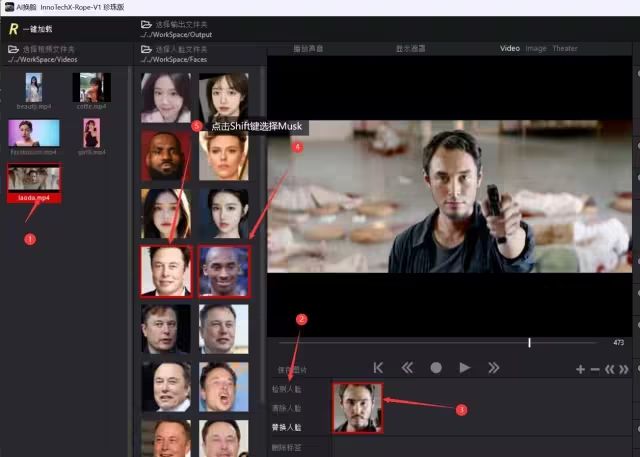
在进行融合换脸的时候,可以将多个人脸加入到标签,下次替换直接选择人脸标签就能直接替换
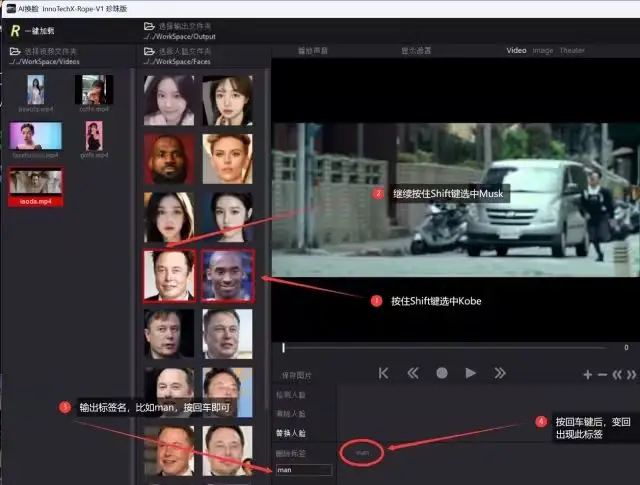
添加好标签,如下图顺序进行替换即可
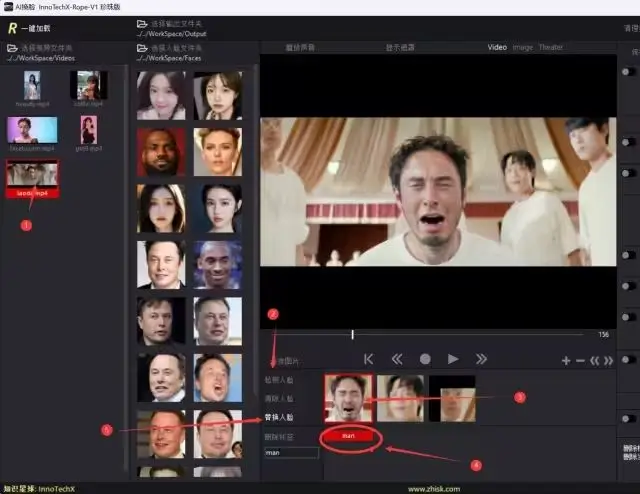
最后讲一下要如何输出换脸后的视频
预览视频区域查看替换效果,确认没问题后,按如下顺序实现输出换脸后的视频
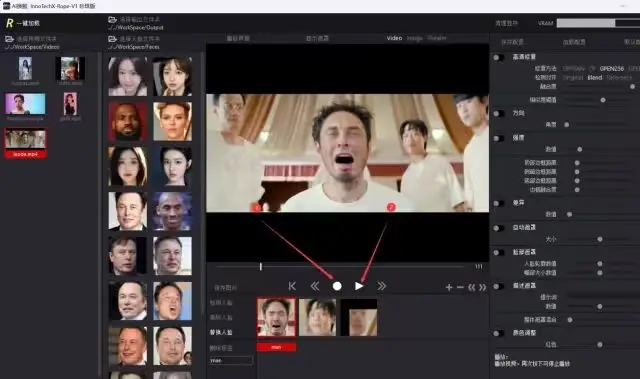
先点击序号①指向的录制按钮,再点击序号②指向的播放按钮,便可以实现一边播放处理一边录制,这也是Rope比其他换脸软件效率要高的原因。
这次的内容分享就到此结束了,非常感谢大家的观看与支持!



